2025-06-24 11:47:03来源:nipaoa 编辑:佚名
在使用 ios 设备时,录屏功能能帮助我们轻松记录各种精彩瞬间。随着 ios16 的推出,很多用户都在寻找它的录屏位置。下面就为大家详细介绍 ios16 录屏的具体位置及相关操作。
一、录屏入口位置
在 ios16 系统中,录屏入口位置与以往版本略有不同。要找到录屏功能,首先从屏幕右上角下滑打开控制中心。如果你没有在控制中心看到录屏图标,可以通过以下操作添加:长按控制中心的任意一个图标,直到它们开始抖动,然后点击录屏图标左上角的“+”号,将其添加到控制中心。
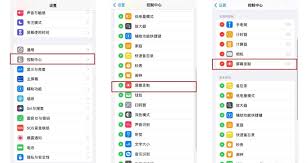
二、开始录屏

当你在控制中心找到录屏图标后,点击该图标即可开始录屏。录屏开始前,你会看到一个三秒的倒计时,方便你准备好要录制的内容。在录制过程中,屏幕上会显示红色的录制图标,你可以随时暂停、继续或停止录制。
三、录屏设置
ios16 的录屏功能还有一些实用的设置选项。在开始录屏前,长按录屏图标,可以打开录屏设置界面。在这里,你可以选择开启麦克风,这样录制的视频就会有声音;还可以选择开启“内建音频”,录制系统声音。另外,如果你希望在录制时隐藏屏幕上的操作指示,也可以在这里进行设置。
四、录制结束
当你完成录制后,点击屏幕上的红色录制图标,或者再次从控制中心点击录屏图标,即可停止录屏。录制好的视频会保存在相册中,你可以随时查看、编辑或分享。
五、分享与编辑
在相册中找到录制好的视频后,点击进入视频播放界面,然后点击右上角的“编辑”按钮,你可以对视频进行裁剪、添加字幕、添加滤镜等操作,让视频更加精彩。编辑完成后,点击“完成”即可保存编辑后的视频。你还可以通过分享按钮,将视频分享到社交媒体、短信、邮件等平台,与亲朋好友分享你的精彩瞬间。
ios16 的录屏功能位置明确,操作方便,通过以上介绍,相信大家已经能够轻松找到并使用录屏功能,记录下生活中的美好时刻。快去试试吧!
Copyright 2024 www.meigaotou.com 【牛皮游戏】 版权所有 浙ICP备2024095705号-2